Theoretisch ist es möglich, einen externen DVD-Player per Datenkabel mit dem iPad zu verbinden. Aber das iPad erkennt keine DVD-Laufwerke/DVD-Player, und es gibt keine iPad-DVD-Player-App, die Dateien von „rohen“ DVDs direkt lesen kann. Daher ist es nicht möglich, DVDs direkt auf dem iPad abzuspielen. Aber wenn Sie DVD auf dem iPad ansehen möchten, müssen Sie diesen Artikel lesen. Es stellt hauptsächlich vor, wie man Software von Drittanbietern verwendet, um DVDs in gängige Audioformate zu konvertieren und sie dann zum Abspielen auf das iPad zu importieren.

Teil 1. DVD für iPad konvertieren mit VideoByte DVD Ripper
Obwohl Sie nicht direkt das DVD auf iPad abspielen können, heißt das nicht, dass Sie keine DVD-Videos auf dem iPad ansehen können. Sie können Software von Drittanbietern wie VideoByte DVD Ripper verwenden, um DVD-Videos verlustfrei zu rippen und dann auf das iPad zu importieren.
VideoByte DVD Ripper ist ein professioneller DVD-Ripper, der DVDs und Blu-ray-Discs in digitale Videoformate mit garantierter Originalqualität wie MP4, MKV und MP3, AAC, M4A sowie iPhone-, Samsung- und andere Handy-Videoformate rippen kann. Es unterstützt alle Arten von DVDs, einschließlich hausgemachter DVDs, urheberrechtlich geschützter DVDs und neuer DVDs. Das Wichtigste ist, dass es 5 DVDs kostenlos rippen kann, was das Beste unter den kostenlosen DVD-Rippern ist.
Schritte 1. Laden Sie VideoByte DVD Ripper herunter und öffnen Sie die Software. Schließen Sie das Laufwerk an den Computer an und dann legen Sie Ihre DVD ein.
Schritte 2. Klicken Sie oben links auf „DVD laden“ oder ziehen Sie die DVD-Dateien direkt in das Programm, um die DVDs hinzuzufügen.
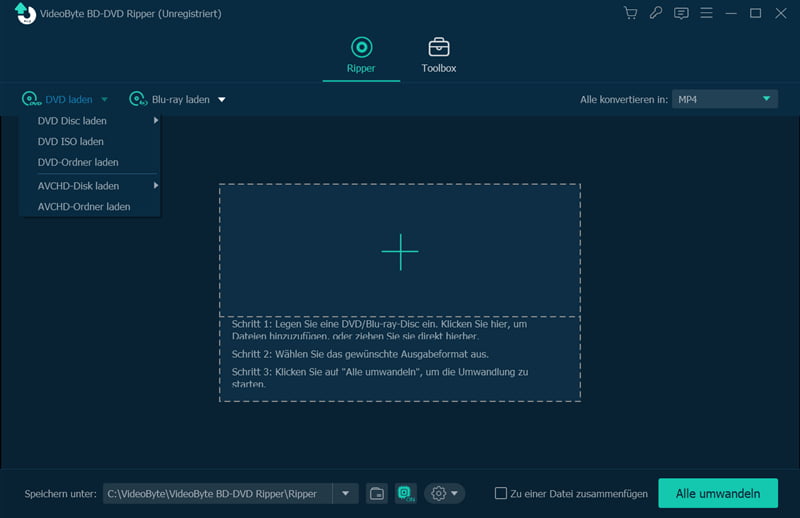
Schritte 3. Kreuzen Sie die Titel an, die Sie auf iPad kopieren und abspielen möchten.
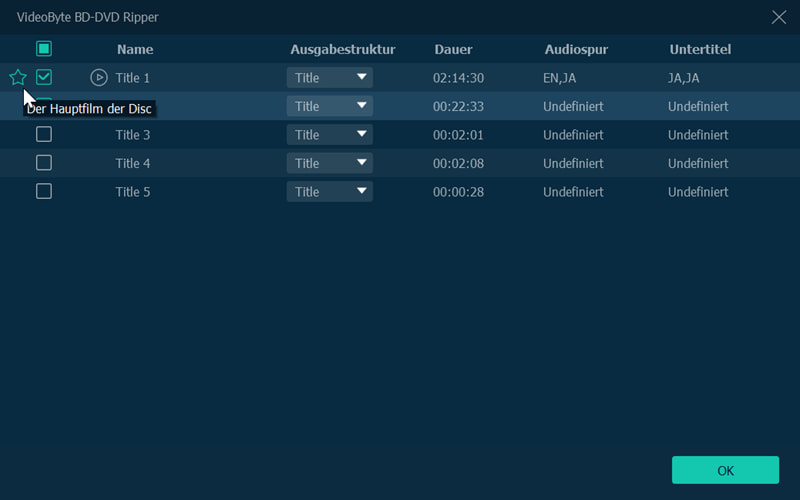
Schritte 4. Wählen Sie unter „Alle konvertieren in“ Ihr gewünschtes Ausgabeformat und wählen Sie einen Ausgabeordner aus.
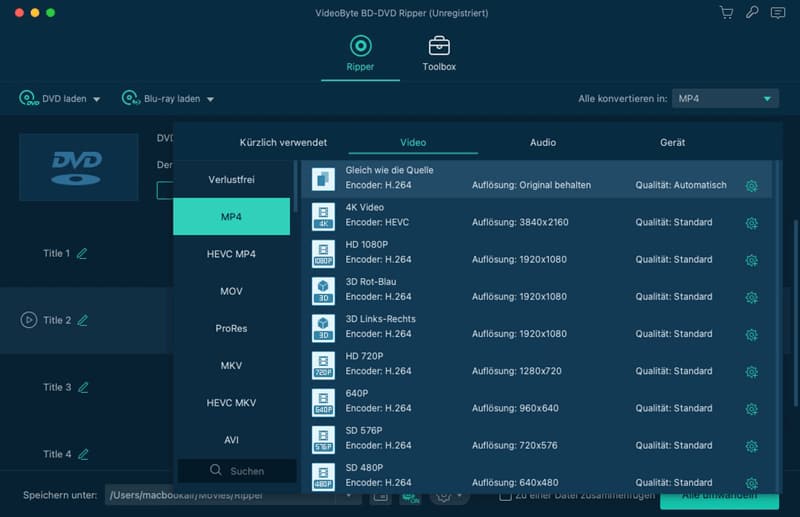
Schritt 5. Klicken Sie auf „Alle Umwandeln“, um die DVD-Konvertierung zu starten.
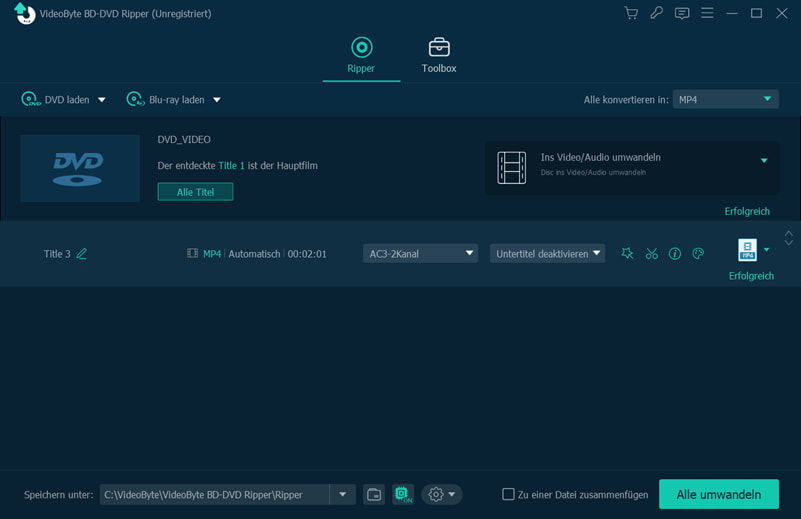
Teil 2. DVD auf iPad importieren/kopieren durch iTunes
Wir können iTunes verwenden, um gerippte DVDs (jetzt iPad-kompatible Videoformate) direkt mit dem iPad zu synchronisieren. iTunes ist die standardmäßige Medienverwaltungsanwendung von Apple, die alle Arten von Medien, einschließlich Filme, Musik und Apps, mit Ihrem iPad und jedem anderen iOS-Gerät synchronisieren kann. Im Folgenden finden Sie die detaillierten Schritte.
Schritt 1. Bitte stellen Sie zunächst sicher, dass Ihr iTunes auf dem neuesten Stand ist. Dann verbinden Sie Ihr Gerät über ein USB-Kabel oder über WLAN mit Ihrem Computer und öffnen Sie iTunes-App.
Schritt 2. Klicken Sie auf „Datei“ > „Datei zur Mediathek hinzufügen“, damit Sie konvertierte Filme zu iTunes hinzufügen können.
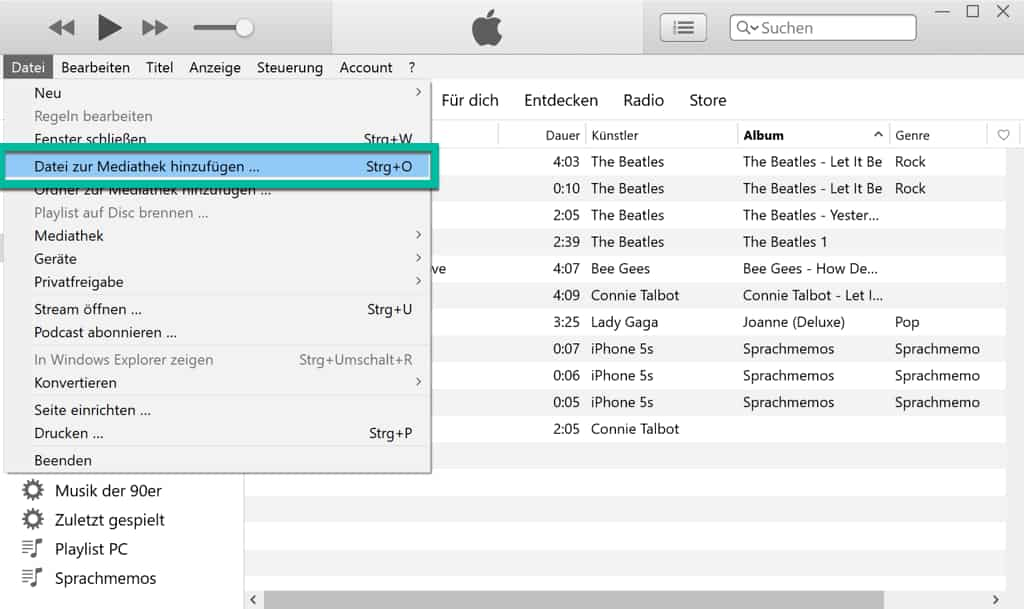
Schritt 3. Klicken Sie oben links auf die „Geräte“-Schaltfläche und wählen Sie Ihr iPad aus. Danach gehen Sie zur Seite „Filme“.
Schritt 4. Wählen Sie „Filme synchronisieren“ und dann Ihre gewünschte Filme aus.
Schritt 5. Klicken Sie schließlich auf „Anwenden“, um die Filme auf iPad zu kopieren.
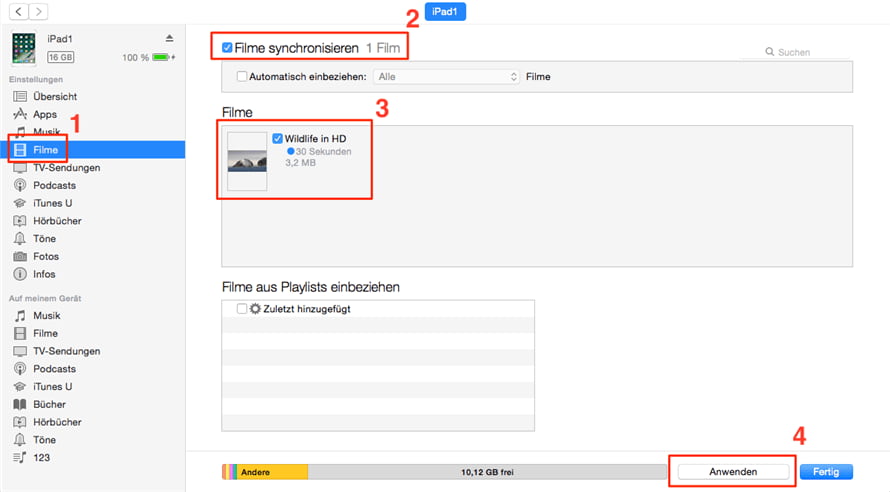
Teil 3. DVD auf iPad abspielen mit DVD Player
Sie können ein externes Laufwerk mit einem USB- oder Typ-C-Adapter an das iPad anschließen, aber beachten Sie, dass das iPad keine DVDs oder Blu-ray-Discs abspielen kann. Sie müssen die DVD in ein Videoformat konvertieren. Obwohl Sie DVDs nicht direkt auf dem iPad abspielen können, können Sie DVDs in verlustfreie Videodateien rippen und dann einen professionellen Player zum Abspielen verwenden, um das beste Seherlebnis zu erzielen. Als nächstes stelle ich Ihnen 2 professionelle DVD Player für ipad vor.
1. VLC Media Player
VLC ist ein kostenloser und plattformübergreifender Open-Source-Multimedia-Player, der das Abspielen hochwertiger Videodateien wie 4K unterstützt und sich sehr gut zum Abspielen gerippter DVD-Dateien eignet. Außerdem unterstützt VLC Untertitel, einschließlich vollständiger SSA-Kompatibilität, Mehrspur-Audio, Steuerung der Wiedergabegeschwindigkeit und Wiedergabe über Chromecast.
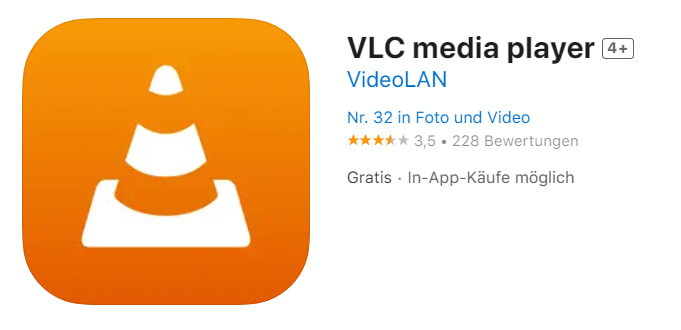
2. Infuse 7 -By Firecore
Infuse 7 ist ein kostenloser professioneller Videoplayer, der alle gängigen Mediendateiformate wie WMV, MP4, AVI und MKV usw. unterstützt und eine leistungsstarke, seidenweiche Wiedergabe von 4K-Inhalten bietet. Außerdem können Sie mit der von OPENSUBTITLES unterstützten Funktion „Optimierte Untertitel“ Ihre eigenen Untertitel importieren oder Untertitel in fast jeder Sprache sofort (und kostenlos) herunterladen.
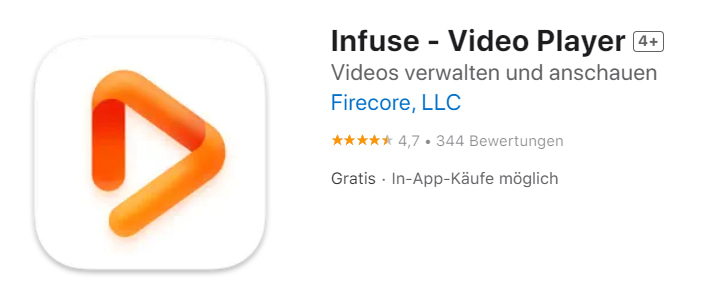
Fazit
Aus dem Obigen können wir ersehen, dass es nicht kompliziert ist, DVDs auf iPad abzuspielen. Sie müssen nur die DVD über VideoByte DVD Ripper in ein iPad-kompatibles Format konvertieren und dann über iTunes auf iPad übertragen. Anschließend können Sie mit dem DVD Player für iPad Ihre Lieblingsfilme ansehen. Dabei ist ein DVD-Konverter wie VideoByte von entscheidender Bedeutung. Laden Sie es jetzt herunter und probieren Sie es kostenlos aus!
FAQs zum Thema DVD auf iPad abspielen
Gibt es ein DVD-Laufwerk für iPad?
iPad verfügt nicht über ein integriertes DVD-Laufwerk, Apple stellt jedoch ein spezielles offizielles externes DVD-Laufwerk für das iPad zur Verfügung. Einige andere Drittanbieter verfügen auch über ähnliche DVD-Laufwerke. Es ist jedoch wichtig zu beachten, dass diese Lösungen möglicherweise nicht von Apple zertifiziert sind und möglicherweise nicht so reibungslos funktionieren wie erwartet.
Wie kann man DVD Player an iPad anschließen?
Es gibt keine standardmäßige Methode, um einen DVD Player direkt an ein iPad anzuschließen, da iPads normalerweise nicht über die entsprechenden Anschlüsse verfügen. Sie können DVD-Inhalte jedoch weiterhin mit einem externen iPad-DVD-Laufwerk abspielen, das mit Ihrem iPad kompatibel ist. Oder Sie können auch DVDs in MP4 umwandeln und sie dann zur Wiedergabe auf das iPad kopieren.
Wie kann ich DVD auf iPad kopieren auf Mac?
Um diese Ziel zu erreichen, müssen Sie DVD-Ripping-Software wie HandBrake, VideoByte DVD Ripper oder MakeMKV verwenden. Mit diesen Programmen können Sie den Inhalt von DVDs auf dem Mac rippen und in iPad-kompatible Videoformate konvertieren. Sobald das Rippen abgeschlossen ist, können Sie iTunes verwenden, um die gerippten Videodateien auf Ihr iPad zu kopieren. Nachdem die Dateien erfolgreich übertragen wurden, können Sie sie jederzeit über den DVD Player auf Ihrem iPad genießen.
Kopiergeschützte DVD auf iPad ansehen, geht das?
Einige kommerzielle DVDs verfügen über einen Kopierschutz und Regionalcodes, die das Ansehen von DVDs auf dem iPad erschweren oder unmöglich machen. Aber machen Sie sich keine Sorge. Sie können eine legale DVD-Ripping-Software verwenden, die den Kopierschutz umgehen können. Nach dem Test empfehle ich VideoByte DVD Ripper, das problemlos Kopierschutz und Regionalcodes von DVDs entfernen und DVD-Videos in gängige Formate konvertieren kann. Dann kann DVD Player Ihres iPad die kopiergeschützte DVD abspielen.
DVD auf iPad kopieren, ist das legal?
Das Kopieren von DVDs auf das iPad kann rechtliche Probleme verursachen, insbesondere bei DVDs, die urheberrechtlich geschützt sind. Es ist natürlich in Ordnung, wenn Sie die DVD für private Zwecke kopieren. Wenn Sie die gerippte DVD für kommerzielle Zwecke nutzen möchten, verstoßen Sie möglicherweise gegen das Gesetz. Bitte stellen Sie daher sicher, dass Sie die DVD im gesetzlich zulässigen Rahmen kopieren und verwenden.

